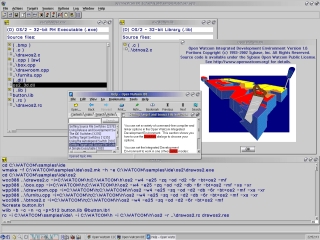Bangunan parabola minangka salah sawijining operasi matematika sing kondhang. Cukup asring digunakake kanggo tujuan ilmiah, nanging uga kanggo praktis. Ayo goleki cara ngrampungake prosedur iki nggunakake toolkit Excel.
Nggawe parabola
Parabola minangka grafik fungsi kuadrat saka jinis ngisor f (x) = ax ^ 2 + bx + c. Salah sawijining sifat sing nggumunake yaiku parabola duwe bentuk simetris, sing kalebu set equidistant poin saka direktur. Kanthi akeh, konstruksi parabola ing lingkungan Excel ora beda karo pambangunan jadwal liyane ing program iki.
Titah meja
Kaping pisanan, sadurunge miwiti nggawe parabola, sampeyan kudu mbangun tabel kanthi dhasar sing bakal digawe kasebut. Contone, njupuk gambar fungsi f (x) = 2x ^ 2 + 7.
- Isine meja karo nilai x saka -10 sadurunge 10 ing tambahan 1. Iki bisa ditindakake kanthi manual, nanging luwih gampang nggunakake alat kemajuan kanggo tujuan kasebut. Kanggo nindakake iki, ing sel pisanan kolom "X" ketik makna "-10". Banjur, tanpa mbusak pilihan saka sel iki, pindhah menyang tab "Ngarep". Ana kita klik tombol "Kemajuan"kang diselehake ing saklompok "Ngedit". Ing dhaptar sing diuripake, pilih posisi kasebut "Kemajuan ...".
- Jendhela imbuhan progres wis diuripake. Ing blok "Lokasi" tombol pindhah menyang posisi Kolom kanthi kolomwiwit baris "X" diselehake ing kolom, sanajan ing kasus liyane, sampeyan bisa uga kudu nyetel saklar Garis kanthi baris. Ing blok "Tipe" ninggalake saklar ing posisi "Aritmetika".
Ing lapangan "Langkah" ketik nomer kasebut "1". Ing lapangan "Wates nilai" nunjukake nomer kasebut "10"wiwit kita nimbang sawetara x saka -10 sadurunge 10 kalebu. Banjur klik tombol "OK".
- Sawise tumindak iki, kolom kabeh "X" bakal diisi data sing dibutuhake, yaiku nomer saka -10 sadurunge 10 ing tambahan 1.
- Saiki kita kudu ngisi data kolom "f (x)". Kanggo iki, adhedhasar rumus (f (x) = 2x ^ 2 + 7), kita kudu nglebokake ekspresi ing sel ing ngisor iki ing sel pisanan kolom iki:
= 2 * x ^ 2 + 7Mung tinimbang regane x ngganti alamat kolom pisanan kolom "X"yen mung diisi. Mula, ing kasus kita, ekspresi kasebut bakal njupuk wujud:
= 2 * A2 ^ 2 + 7 - Saiki kita kudu nyalin rumus kasebut menyang kabeh ngisor kolom iki. Diwenehi sifat dhasar saka Excel, nalika nyalin kabeh nilai x bakal dilebokake ing sel kolom sing cocog "f (x)" kanthi otomatis. Kanggo nindakake iki, pasang kursor ing sudhut sisih tengen ngisor sel, sing wis ngemot rumus sing wis dak tulis sadurunge. Kursor kudu diowahi dadi marker isi sing katon kaya salib cilik. Sawise konversi wis rampung, terus tombol kiwa kiwa banjur seret kursor menyang mburi meja, banjur culake tombol kasebut.
- Kaya sing sampeyan ngerteni, sawise tumindak iki, kolom "f (x)" bakal kapenuhan uga.






Babagan kasebut, pambentukan meja bisa dianggep lengkap lan langsung menyang pambangunan jadwal.
Piwulang: Cara gawe autokopi ing Excel
Plotting
Kaya sing kasebut ing ndhuwur, saiki kita kudu mbangun jadwal kasebut dhewe.
- Pilih tabel karo kursor nalika nahan tombol kiwa kiwa. Pindhah menyang tab Lebokake. Ing tape ing blok Bagan klik ing tombol "Titik", amarga jinis grafis tartamtu iki paling cocog kanggo mbangun parabola. Nanging iku dudu kabeh. Sawise ngeklik tombol ing ndhuwur, dhaptar jinis bagan buyar dibukak. Pilih bagan buyar karo spidol.
- Kaya sing sampeyan ngerteni, sawise tumindak kasebut, parabola dibangun.


Piwulang: Cara nggawe diagram ing Excel
Suntingan Chart
Saiki sampeyan bisa ngowahi bagan asil sithik.
- Yen sampeyan ora pengin parabola ditampilake minangka poin, nanging nduwe bentuk kurva kurva sing luwih akrab sing nyambungake poin kasebut, klik-tengen ing endi wae. Menu kontek dibukak. Ing kono sampeyan kudu milih item kasebut "Ngganti jinis bagan kanggo baris ...".
- Jendhela pilihan jinis mbukak. Pilih jeneng "Titik kanthi kurva lan spidol sing lancar". Sawise pilihan digawe, klik tombol. "OK".
- Saiki chart parabola duwe tampilan sing luwih akrab.



Kajaba iku, sampeyan bisa nggawe jinis panyunting parabola sing wis ana, kalebu ngganti jenenge lan sumbu. Teknik panyuntingan iki ora ngluwihi wates tumindak kanggo makarya ing Excel kanthi diagram jinis liyane.
Piwulang: Cara ndhaptar grafik sumbu ing Excel
Kaya sing sampeyan ngerteni, mbangun parabola ing Excel ora beda karo bangunan grafis utawa grafik sing beda ing program sing padha. Kabeh tumindak ditindakake miturut tabel sing wis diresmikake. Kajaba iku, kudu dipikirake manawa sudut pandang diagram cocog kanggo mbentuk parabola.